cad2012安装教程
2012cad序列号:666-69696969;产品密钥:001D1
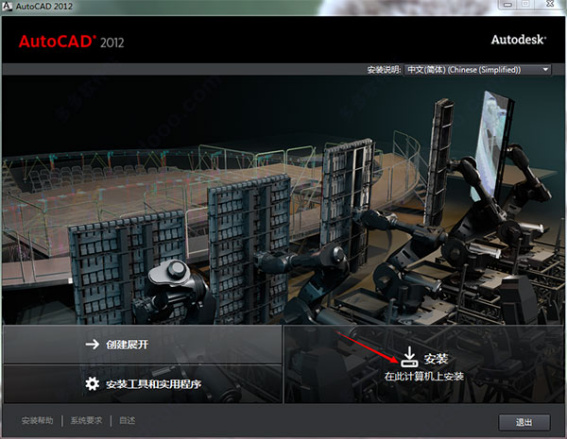
解答:cad2012激活教程你需知!
最近我身边的小伙伴都纷纷加入了CAD的学习大军。可是,在安装cad2012的时候遇到了困难。要知道,AutoCAD2012注册机是我们安装CAD2012之后必不可少的一个注册工具,不激活的话你只能使用试用版。
那么,我们要怎么在win10系统里通过AutoCAD2012注册机来激活CAD呢?接下来,我就来分享个具体的操作方法给大家,有需要的同学赶紧囤起来吧!
AutoCAD2012安装教程:
1、首先,我们双击【setup】程序,选择安装。
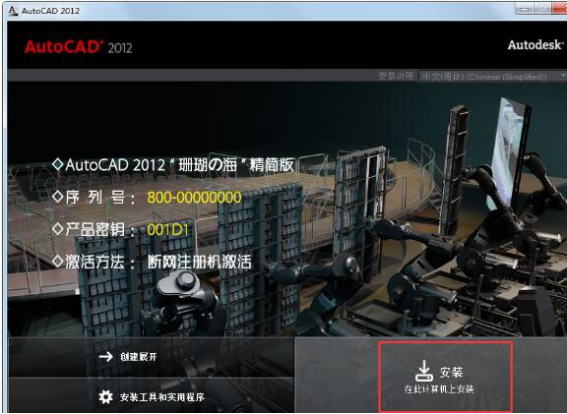
2、下一步,我们进入产品信息界面,在这个位置我们需要选择许可类型、产品信息密钥等。接着,我们输入序列号【800-00000000】,密钥【001D1】,并单击【下一步】。
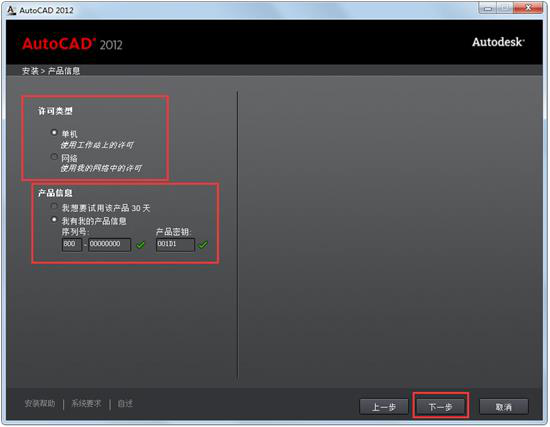
3、接下来进入到配置信息界面,在这个位置我们选择适合自己需求的插件并设置路径地址,不要安装在C盘里,因为C盘里安装Windows系统,CAD2012如果安装在C盘,使C盘空间变小,会拖慢系统运行。单击【安装】继续安装。
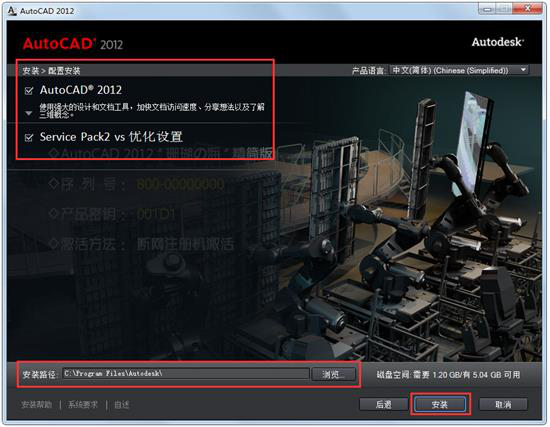
4、软件正在安装,需要耐心等待。
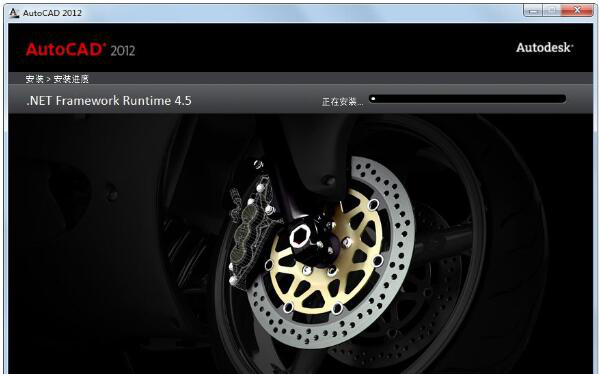
5、安装完成,我们单击【完成】按钮开始体验AutoCAD 2012。
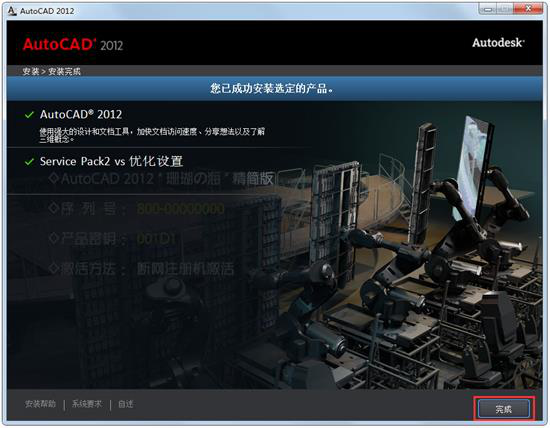
AutoCAD2012激活教程:
1、打开AutoCAD 2012,单击【激活】按钮进入激活界面。
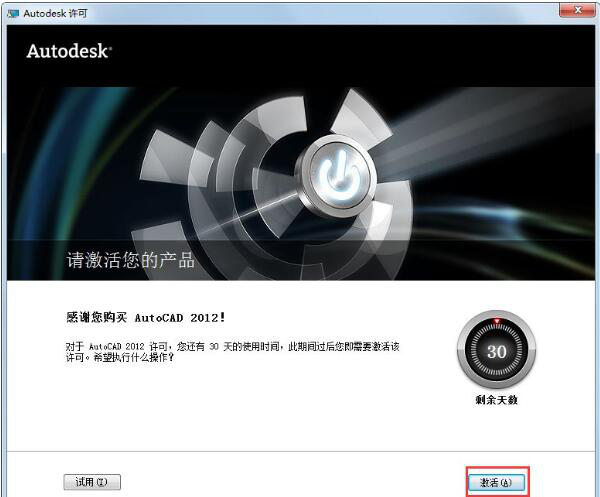
2、勾选【我已阅读隐私保护政策】;然后,我们点击【继续】。
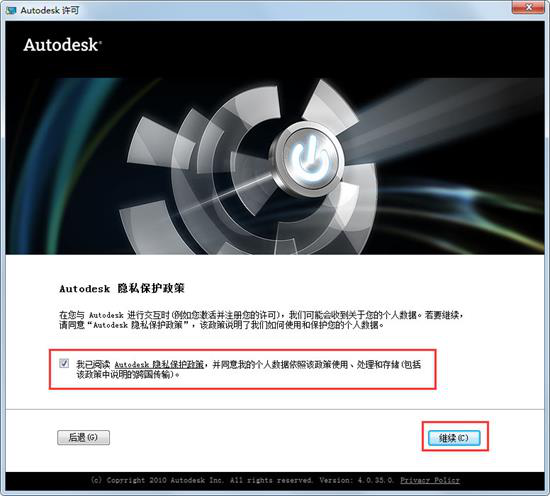
3、如果出现如下界面,就点击【重新输入】。
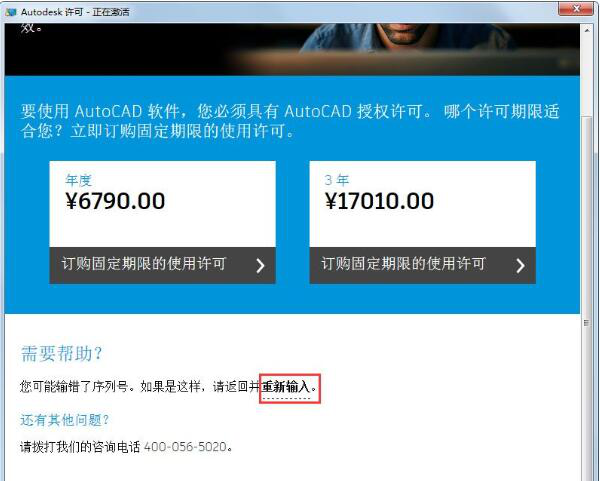
4、接下来,我们复制申请号;然后选择【我具有激活码】。
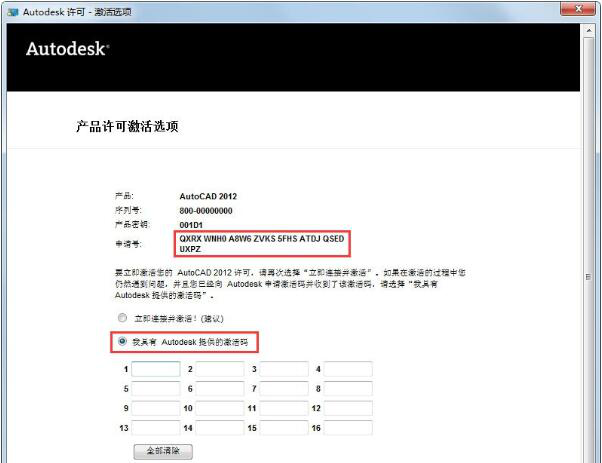
5、下面,就需要将我们之前复制的申请号粘贴;然后,我们根据图中提示使用注册机依次操作申请激活码。
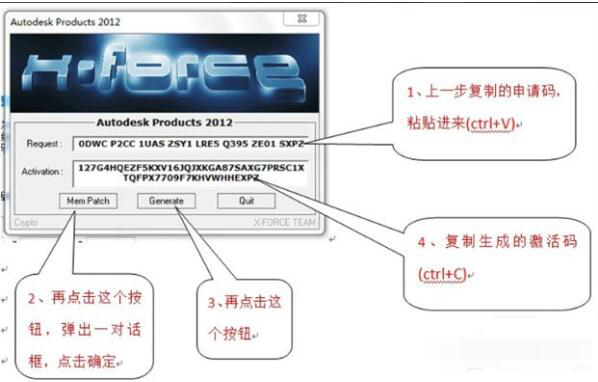
6、最后,我们选择将生成好的激活码粘贴在AutoCAD 2012激活界面激活码处,并单击【下一步】。
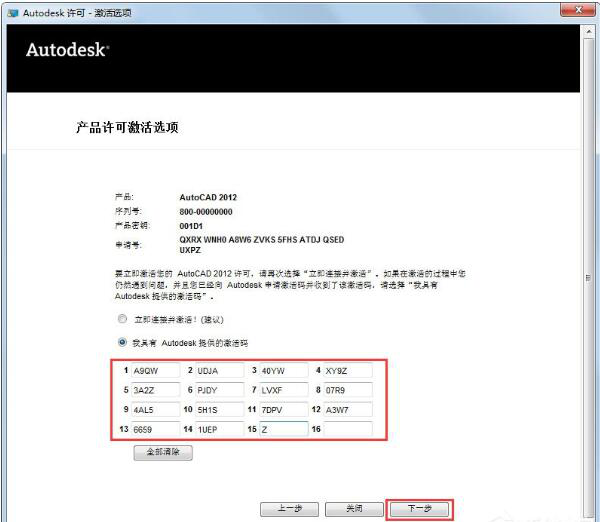
7、AutoCAD 2012激活成功出现如下界面,我们单击【完成】关闭该界面即可破解成功。
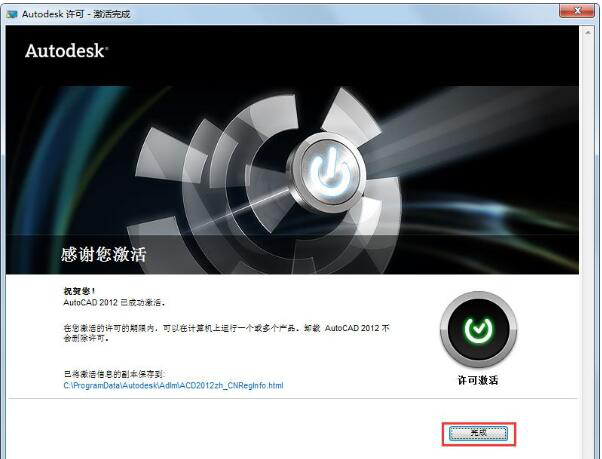
以上就是我的教程分享啦,步骤写的很详细,需要的小伙伴赶紧收藏起来吧!我们下期再见吧!
本篇文章使用以下硬件型号:联想小新Air15;系统版本:win10;软件版本:AutoCAD2012。
cad2020安装教程步骤详解
Autocad是目前计算机辅助设计领域最流行的软件,它功能强大,使用方便,对于机械领域、建筑领域、家居等都应用广泛。今天要给大家带来的是cad2020的安装教程,这个版本又增添了很多新功能,有需要的同学赶紧收藏起来吧!
1、下载好安装包,右键解压。
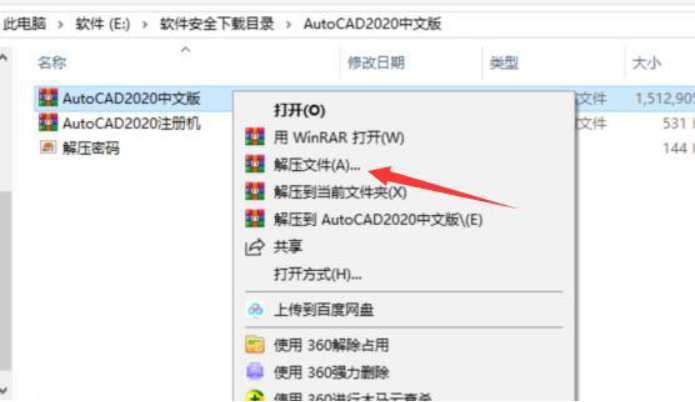
2、安装包解压出来之后,双击安装文件(如图所示)。
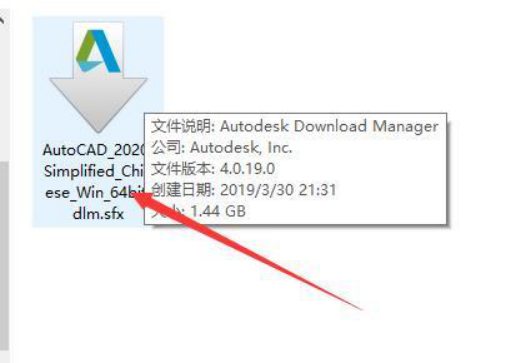
3、再次解压,我们把解压文件改到别的盘,路径上面不要带有中文。
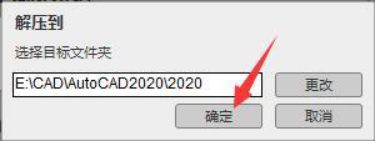
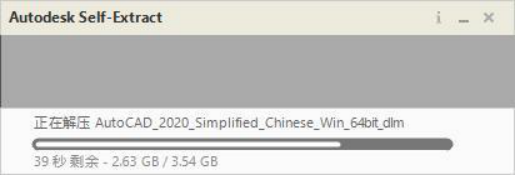
4、解压完成后,会自动进入安装程序,点击【安装】。
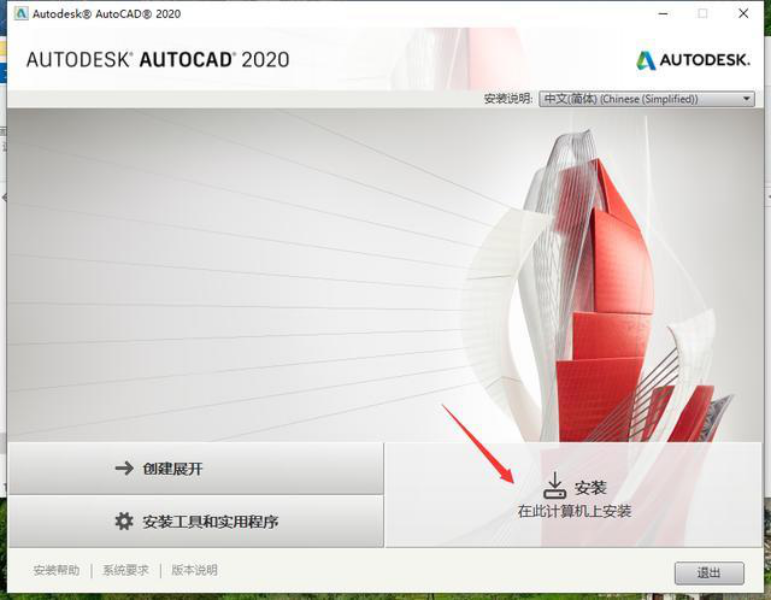
5、点击【我接受】,点击【下一步】。
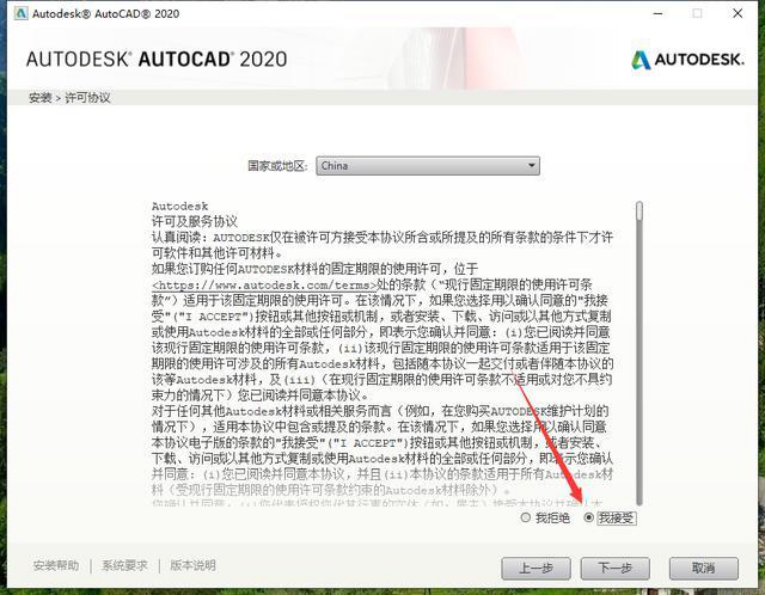
6、更改一下安装路径,最好不要出现中文,点击【安装】。
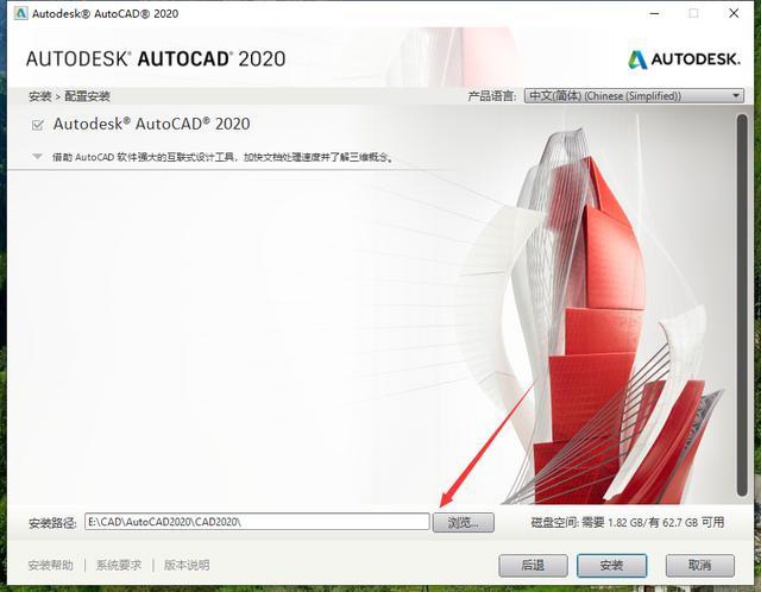
7、开始安装,由于文件比较大,安装时间需要20分钟左右,请耐心等待!
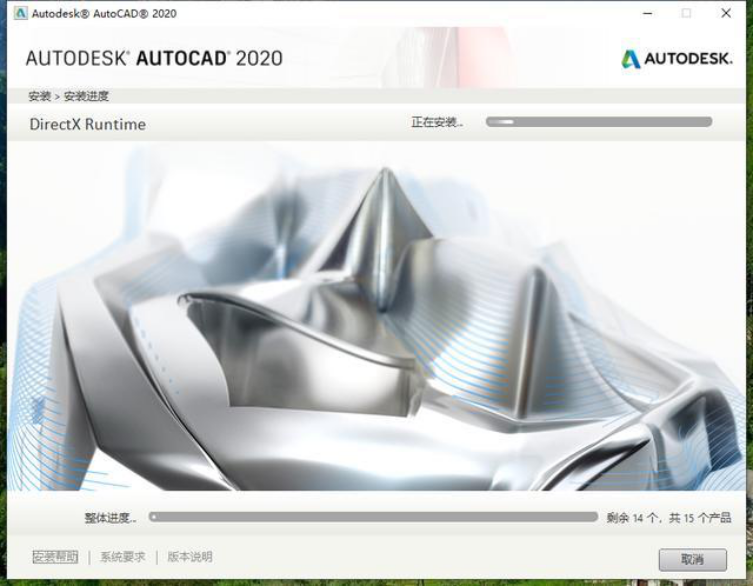
8、安装完成。
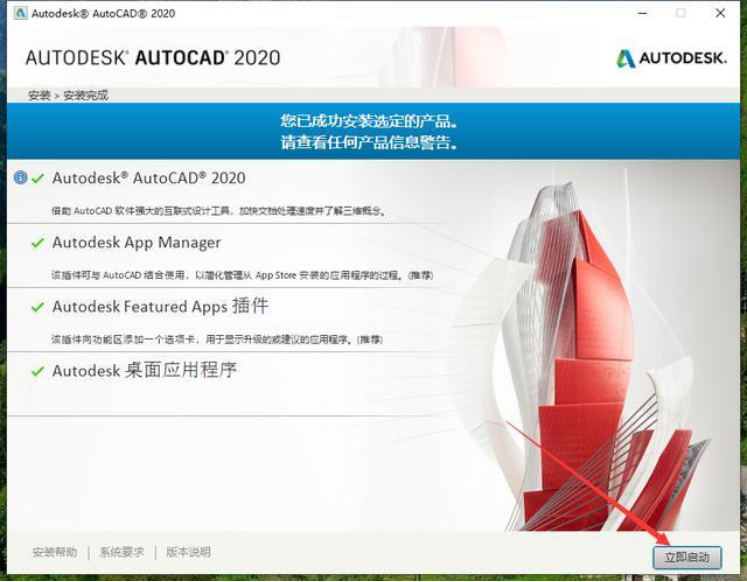
9:点击【立即启动】,这时候如果你电脑上有低版本CAS,会提示你是否移植低版本设置。我是建议大家移植的,因为可以直接把低版本经典模式移植过来。
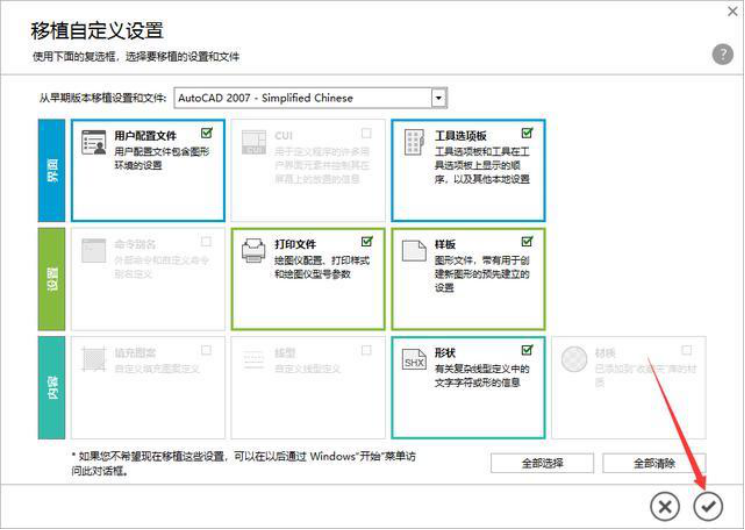
10:我们进入cad,点击【输入序列号】。
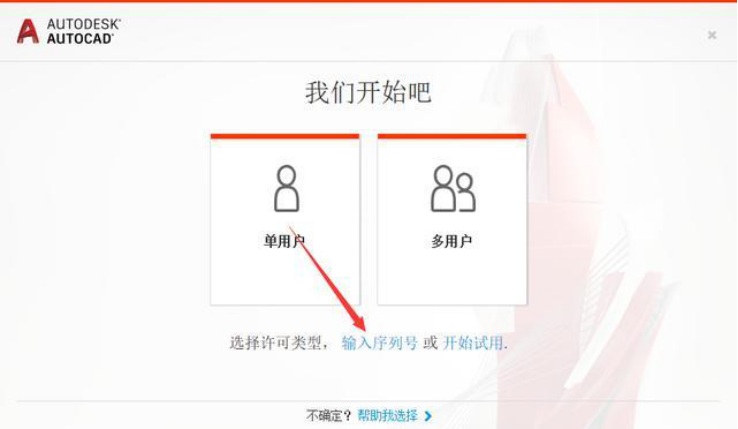
11:点击激活
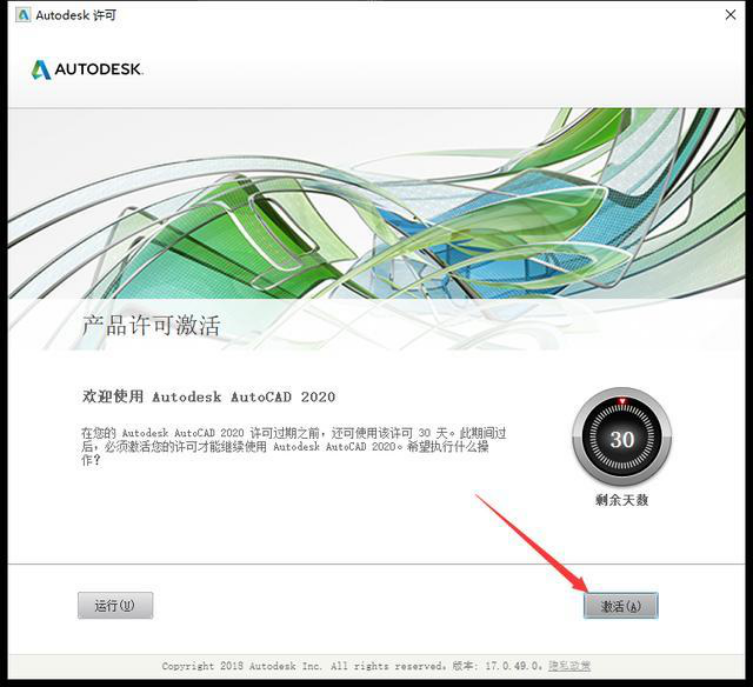
12:输入序列号:【666—6969696969】; 密钥:【001L1】,点击【下一步】。
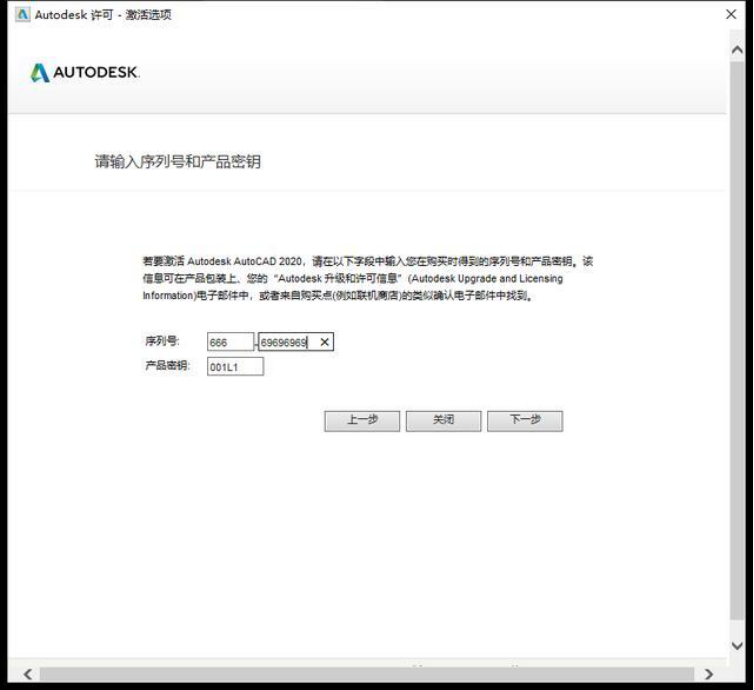
13:出现这个提示,点击【后退】,重新点击激活,步骤一样的。
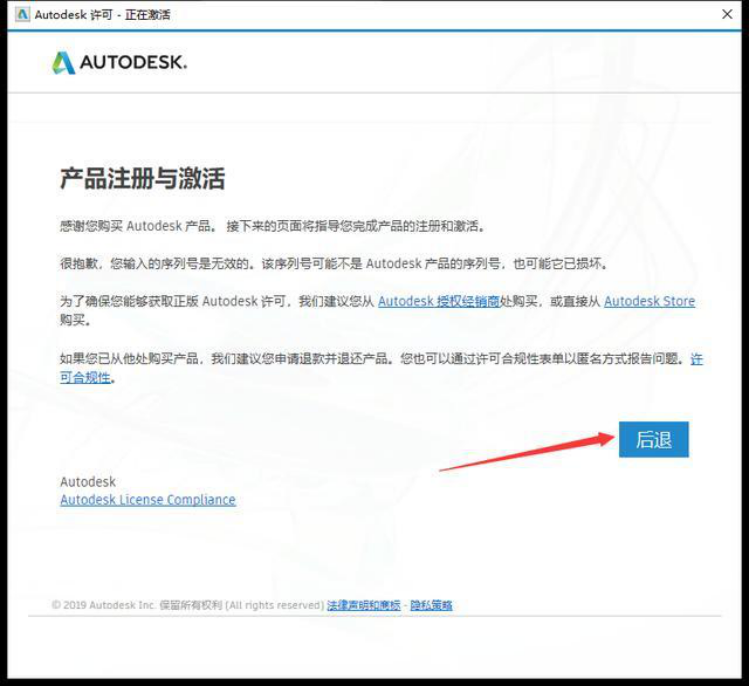
14:等显示【产品许可激活选项】时,点击【我具有AutoDesk提供的激活码】。
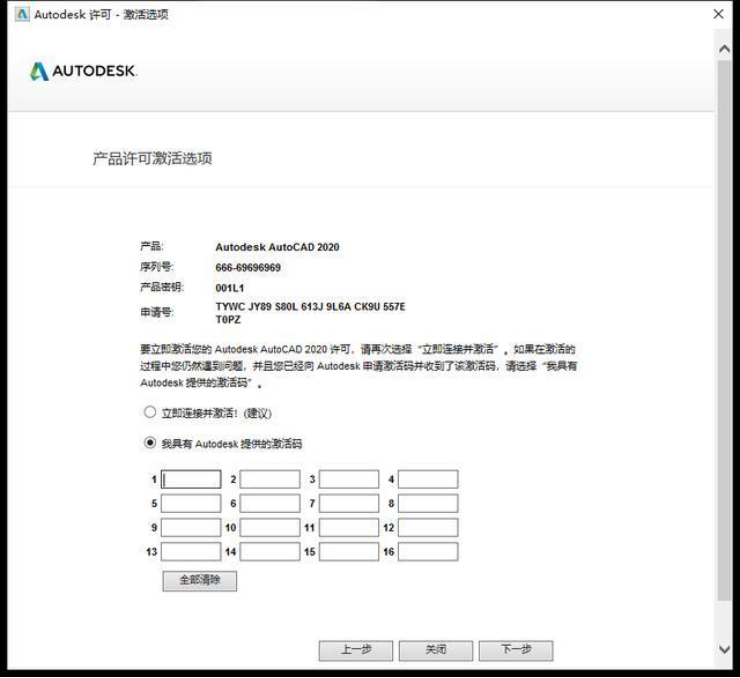
15:找到注册机,右键【以管理员身份运行】(必须以管理员身份运行)
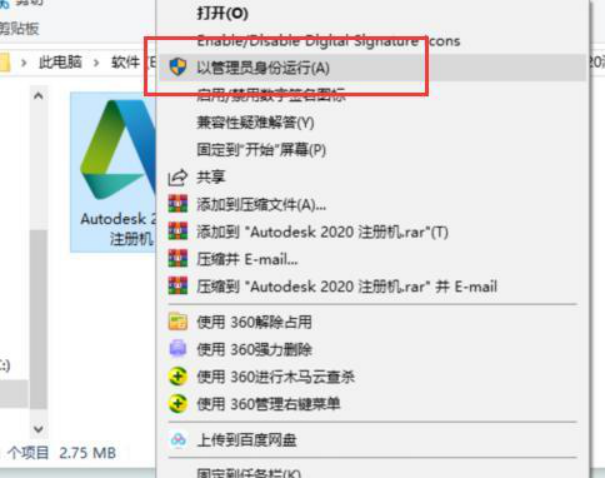
16:复制【申请码】,粘贴进注册机第一栏,【申请号】中,点击【补丁】,再点击【算号】,然后在注册机上午【激活码】一栏中就会生成激活码;接着【复制激活码】,粘贴进cad里面,点击下一步。
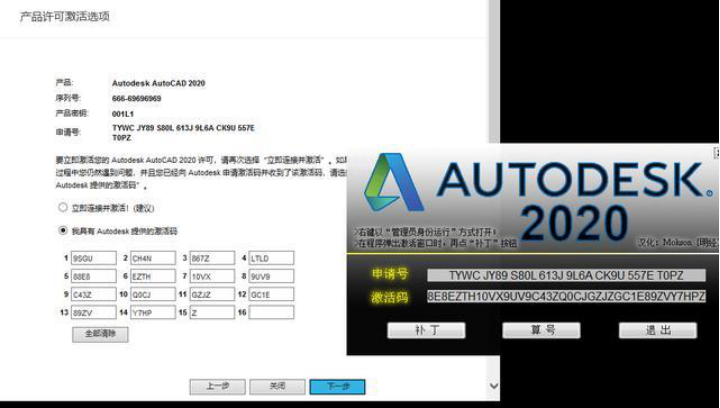
17:激活成功!
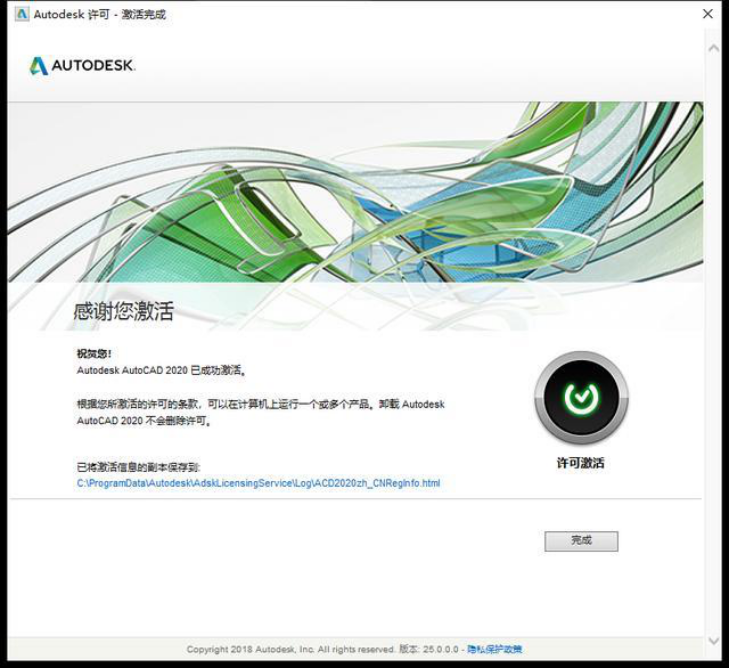
18:让我们试着进入cad界面,顺利进入后,就算全部成功啦!
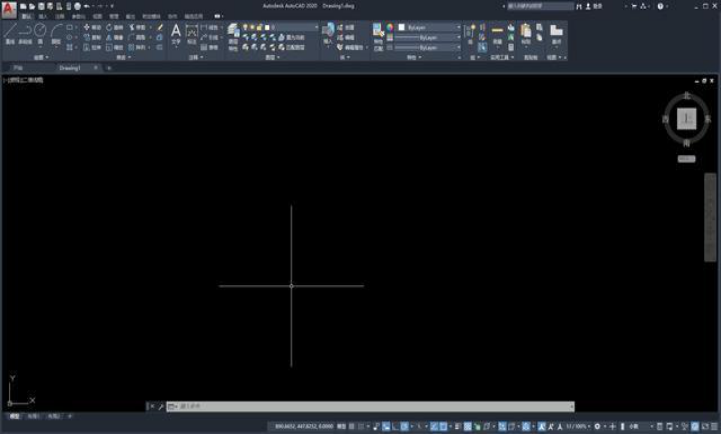
好啦!今天的cad2020版本安装教程就分享到这里啦!这里有个小提示,因为cad2020版本属于cad最新的版本,对电脑配置要求比较高,笔记本不建议装,以免做完图后会出现内存不足,或者不兼容的情况哦!
本篇文章使用以下硬件型号:联想小新Air15;系统版本:win10;软件版本:cad2020。

